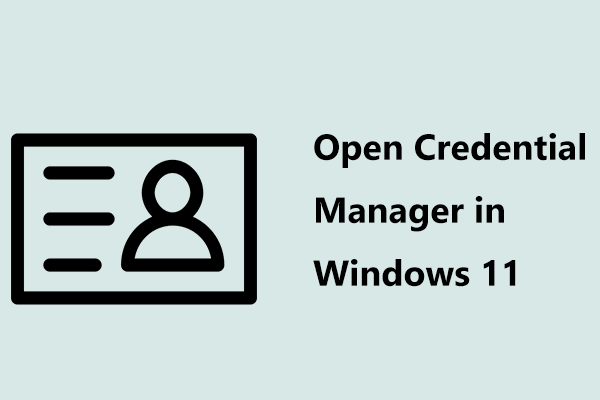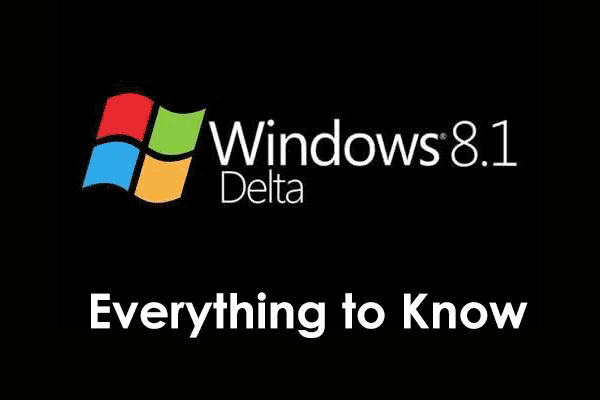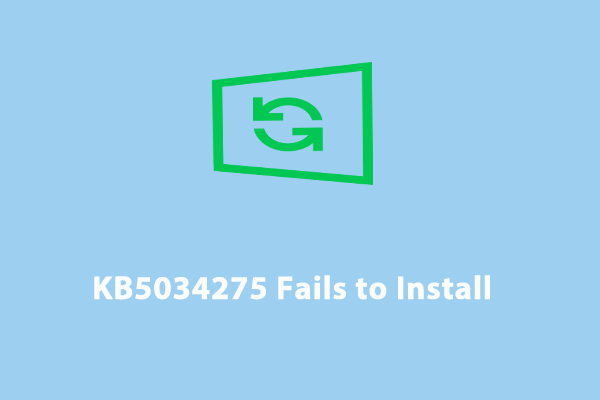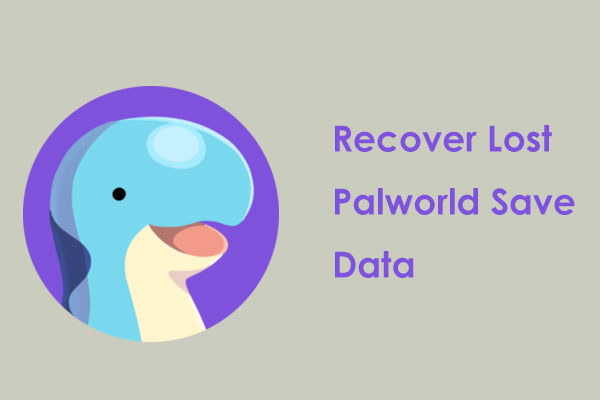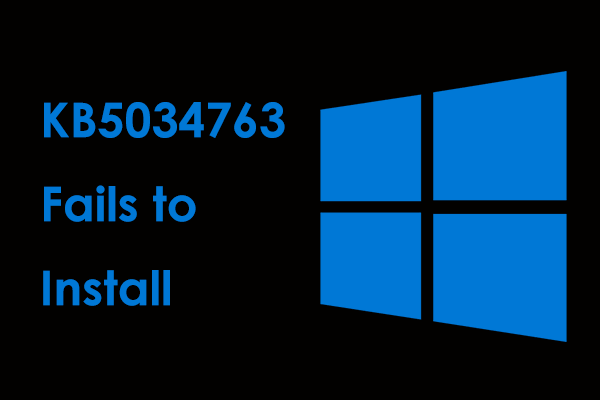Руководство. Очистка или очистка жесткого диска в Windows Server
Если вы хотите стереть или стереть жесткий диск в Windows Server и восстановить заводские настройки компьютера, в этом сообщении от MiniTool представлены 2 инструмента для этого. Кроме того, вам лучше сделать резервную копию важных данных, прежде чем выполнять какие-либо действия на жестком диске.
Зачем стирать или стирать жесткий диск на Windows Server
Многие пользователи предпочитают хранить файлы, видео и фотографии на жестких дисках, поскольку их все больше беспокоит безопасность данных. В последнее время появилось много пользователей, желающих стереть или стереть жесткий диск Windows Server. Основные причины заключаются в следующем:
- Вирусная атака.
- Исправьте критические ошибки в Windows Server.
- Сотрите все ненужные данные.
- Очистите жесткий диск Windows Server перед перепродажей, выбрасыванием, пожертвованием или клонированием жесткого диска, чтобы предотвратить утечку данных.
Создайте резервную копию важных данных перед удалением
Прежде чем приступить к очистке жесткого диска Windows Server, очень важно создать резервную копию всех важных файлов на вашем компьютере на внешнем жестком диске. Для вас есть бесплатная программа для резервного копирования — MiniTool ShadowMaker. Он поддерживает резервное копирование открытых файлов и папок на Windows Server 2022/2019/2016/2012, Windows 11/10/8/7 и т. д.
Шаг 1. Загрузите MiniTool ShadowMaker и установите его на Windows Server.
Пробная версия MiniTool ShadowMakerНажмите, чтобы загрузить100% чисто и безопасно
Шаг 2: Запустите его, чтобы войти в основной интерфейс. Затем перейдите в Резервное копирование вкладка.
Шаг 3: Нажмите кнопку ИСТОЧНИК разделяй и выбирай Папки и файлы. Затем отметьте файлы, резервную копию которых хотите создать, и нажмите ХОРОШО.

Шаг 3: Нажмите кнопку МЕСТО НАЗНАЧЕНИЯ часть, чтобы выбрать место для хранения файлов резервных копий. Здесь вам следует выбрать внешний жесткий диск.
Шаг 4. После выбора источника и места назначения нажмите Резервное копирование сейчас чтобы начать задачу.

Как стереть или стереть жесткий диск в Windows Server
После резервного копирования важных данных вы можете начать стирать или стирать жесткий диск Windows Server.
Способ 1: через командную строку
Как стереть или стереть жесткий диск в Windows Server? Во-первых, вы можете сделать это через командную строку. CMD позволяет управлять вашим диском с помощью различных командных строк. Его можно бесплатно использовать на компьютере с Windows Server. Вы можете выполнить следующие действия.
Шаг 1: Введите cmd в Поиск коробочку и выбирай Запустить от имени администратора.
Шаг 2: Введите часть диска и нажмите Входить.
Шаг 3: Введите следующие команды одну за другой и нажмите Входить после каждого.
- список дисков
- выбрать диск * (Выберите диск, который хотите очистить или стереть)
- очистить все
Способ 2: через сервер мастера разделов MiniTool.
Чтобы стереть или стереть жесткий диск в Windows Server, бесплатное программное обеспечение для создания разделов диска – Рекомендуется использовать сервер MiniTool Partition Wizard. Это магия разделов, направленная на решение различных вопросов, связанных с дисками и разделами. Для стирания данных важную роль играет функция Wipe Disk.
Демо-версия MiniTool Partition WizardНажмите, чтобы загрузить100% чисто и безопасно
Шаг 1. Запустите сервер мастера создания разделов MiniTool. Затем выберите диск, который необходимо очистить, и выберите Очистить диск на левой панели действий.
Шаг 2. Выберите один из пяти методов очистки и нажмите ХОРОШО. Различные методы очистки требуют разного времени и обеспечивают разную безопасность. Другими словами, чем больше времени это стоит, тем выше безопасность, которой вы наслаждаетесь.
Шаг 3: Затем нажмите кнопку Применять кнопка для выполнения всех изменений.

Также см: Как стереть жесткий диск Windows 10/8/7? Вот 3 способа!
Заключительные слова
В этом посте мы показали, как можно очистить или стереть жесткий диск в Windows Server двумя способами. Попробуйте стереть ваши личные данные.